セール価格をショップサーブに一括アップロードするときの方法です。
1:商品データのダウンロード
お店運営>商品管理>商品台帳のページを開き、CSVファイル>価格・ポイント還元率・セールに関するデータをダウンロードします。
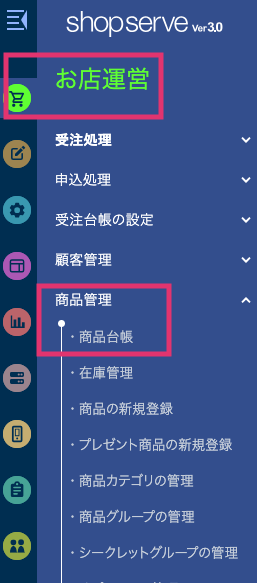
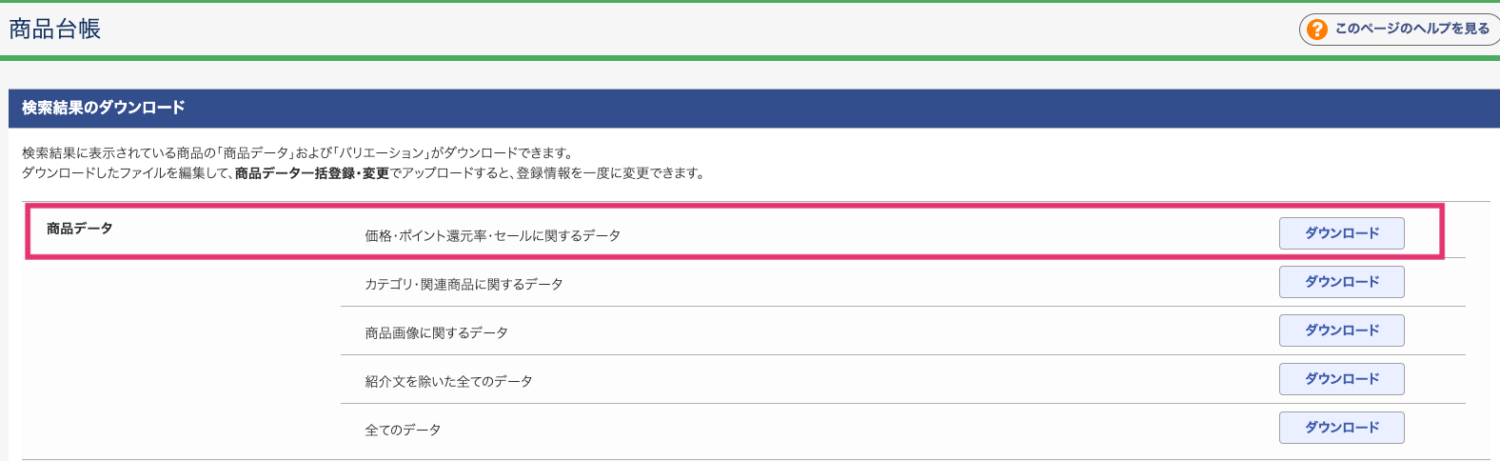
2:商品番号の整形
商品番号の頭に本来0が入っている場合は整形する必要があります。
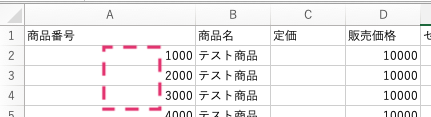
8桁で0埋めする時は「=TEXT(該当セル番号,"00000000")」とします。
このように8桁で整形されました。
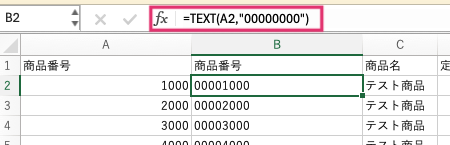
0の入ったセルの値のみを商品番号の列に上書きします。
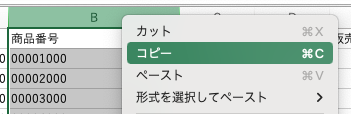
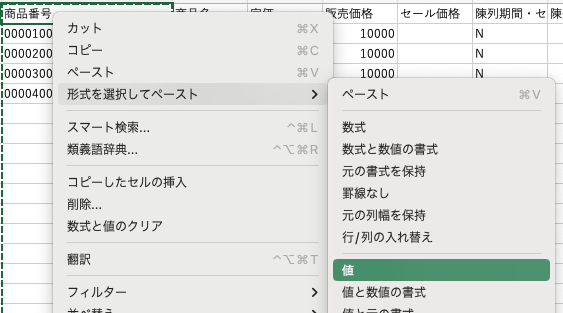
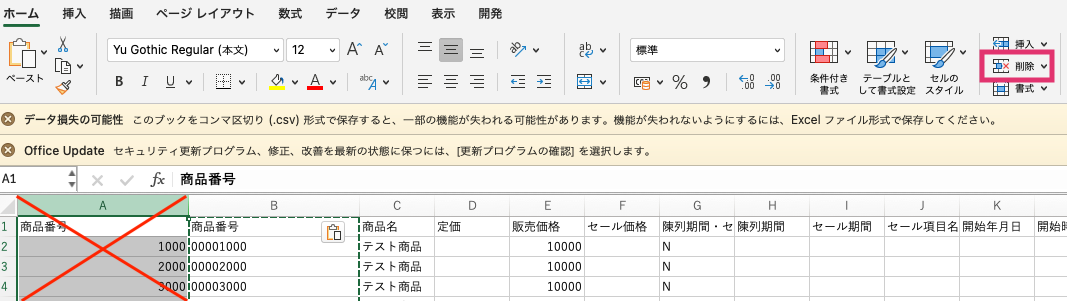
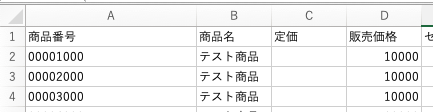
3:セール価格の反映
ダウンロードしたデータにセール価格のデータを反映させます。VLOOKUPという関数を使用します。
①検索値・・反映させる商品の商品番号
②範囲・・反映させたいデータの列全体を指定
③列番号・・セール価格の列番号(今回はB列にあるので[2])
④検索方法・・FALSE(完全一致)を指定
該当の商品番号のセール価格がない場合は「#N/A」、ある場合はセール価格が反映されます。
先程のコードを IFERROR([先程のコード],"") で囲むと「#N/A」が表示されなくなります。セール価格が存在するデータ以外は削除します。
4:必要項目の入力


セール価格のアップロードのための必須項目を入力します。
①陳列期間、セール期間・・Y
②陳列期間・・「陳列期間外の場合は商品を表示しない」→Y
「陳列期間外の場合は商品を表示するが購入できなくする→S
陳列期間を指定しない(セール期間のみセール価格で表示)→N
③セール期間・・Y
④セール項目・・セール価格の項目で表示される文言です。
⑤開始年月日、時刻、終了年月日、時刻
5:商品データアップロード
エクセルデータでは1000行までしかアップロードされませんので、それ以上のデータがある場合はCSVでアップロードします。

アップロードの成否は店長メール「shopmaster@アカウント.shopserve.jp」に送信されます。
「FTPによる商品一括登録」という件名で開始、完了、失敗の旨が通知されます。


